液体效果,制作透明的液体水人效果(2)
来源:PSfly
作者:Runtosky
学习:44443人次
5、截取水花素材1的中间部分,选择摆放在大腿上。


6、用柔角橡皮擦擦去多余部分,模式强光,效果如下图。选中水花层,按Ctrl + U 调整饱和度,数值为-79,确定后把图层不透明度改为:70%。

7、把截取好的水花素材2 也拖进来,放在腰腹部,模式为“点光”,同样把不要的部分擦去,把该层的色阶调为:0/0.5/255。再适当调整该层饱和度。


8、同样的方法把MM 上半部分加上水花,打开MM2 层的眼睛,拖放到图中的位置。

9、把MM2 图层载入选区。

10、回到背景图层,按Ctrl + J 把选区部分复制出来,这样就得到了人轮廓图层了,现在取消选择并删除MM2 层,把人轮廓图层移到图层最上面,模式改为“叠加”,效果如下图。
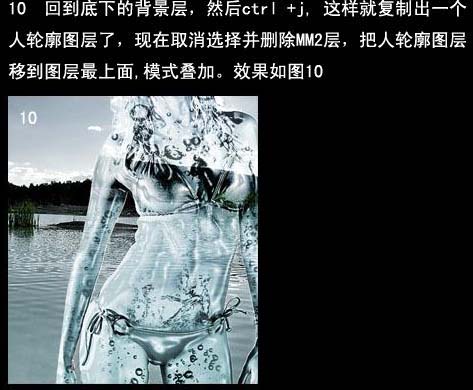
学习 · 提示
相关教程
关注大神微博加入>>
网友求助,请回答!







